Как удалить учетную запись Gmail на вашем устройстве Android (09.14.25)
Если вы полностью отказались от Android или хотите перейти на новое устройство, вам следует удалить свой аккаунт Gmail. Android тесно связан с Google. Фактически, когда вы покупаете новый телефон или планшет Android, на большинство из них предварительно устанавливаются службы Google, такие как Gmail, Hangouts, Chrome и т. Д. Вам также потребуется учетная запись Gmail для загрузки приложений из Google Play Store.
Удаление учетной записи Gmail с устройства Android - сложный процесс. Это не так просто, как удалить приложения Google, установленные на вашем телефоне, а затем удалить свою учетную запись Gmail, потому что таким образом вы можете потерять ценные данные. В этой статье вы узнаете, как удалить Gmail, сохранив при этом свои данные.
НачнемНо перед тем, как начать, желательно сначала провести генеральную уборку. Используйте инструмент очистки Android, чтобы удалить ненужные файлы с вашего устройства перед резервным копированием данных. Создание резервной копии важных данных важно независимо от того, планируете ли вы избавиться от устройства или хотите восстановить заводские настройки. То же верно и для вашей учетной записи Gmail. Удаление учетной записи Gmail без резервного копирования может привести к потере:
- доступа и данных. Вы потеряете доступ ко всем своим службам Google, использующим эту учетную запись Gmail, включая Gmail, Диск, Фото, Календарь и т. Д.
- Если вы использовали свою учетную запись Gmail для подписки или покупки контента (приложений, музыки, фильмы, книги и т. д.) в Интернете, вы можете потерять это содержимое, если не выполните резервное копирование должным образом.
- Синхронизированные данные. Вы потеряете синхронизированные данные в Google Chrome, такие как закладки, избранное и приложения в веб-браузере.
- Контакты на вашем телефоне Android обычно синхронизируются с вашей учетной записью Gmail.
- Имя пользователя аккаунта. Если вы полностью удалите свою учетную запись электронной почты, ваше имя пользователя не будет доступно для использования в будущем.
При удалении учетной записи Gmail следует соблюдать осторожность, поскольку существует множество служб Google. полагаться на него и неосторожное удаление приведет к тяжелым последствиям. Чтобы убедиться, что вы не потеряете свои данные и контент, не забудьте сначала создать резервную копию своей учетной записи Google.
Как сделать резервную копию ваших данныхПервое, что вам нужно сделать перед удалением учетной записи Gmail, - это сделать резервную копию всех ваших данных Gmail и их содержимого, особенно если вы давно используете свою учетную запись Gmail. Весь контент, связанный с вашим Gmail на вашем телефоне или планшете, обычно синхронизируется с вашей учетной записью Google, включая фотографии, электронные письма, календарь и т. Д. Поэтому для резервного копирования вашей учетной записи Google все, что вам нужно сделать, это загрузить архив всего вашего контента. .
Создать резервную копию вашей учетной записи Google очень просто. Выполните следующие действия:
- Войдите в свою учетную запись Gmail и перейдите в свою учетную запись.
- Нажмите "Управлять своим содержанием".
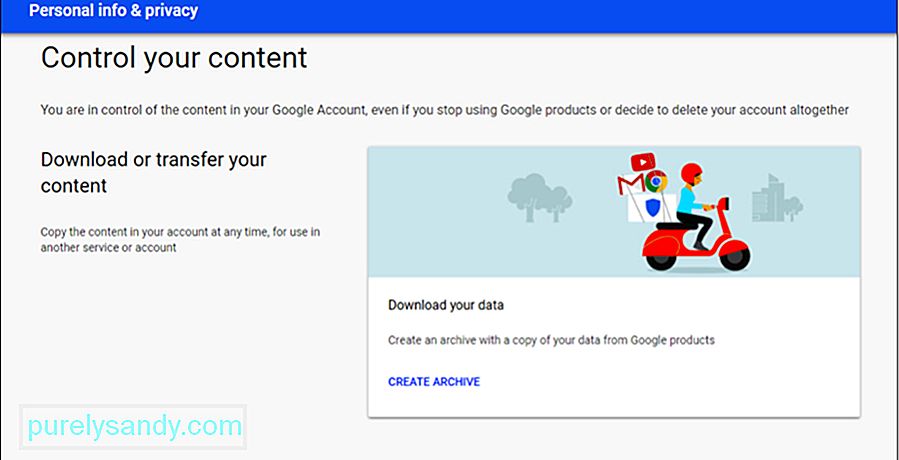
- Нажмите "Создать" архив.

- Выберите из списка службы, для которых требуется создать резервную копию, и нажмите "Далее".
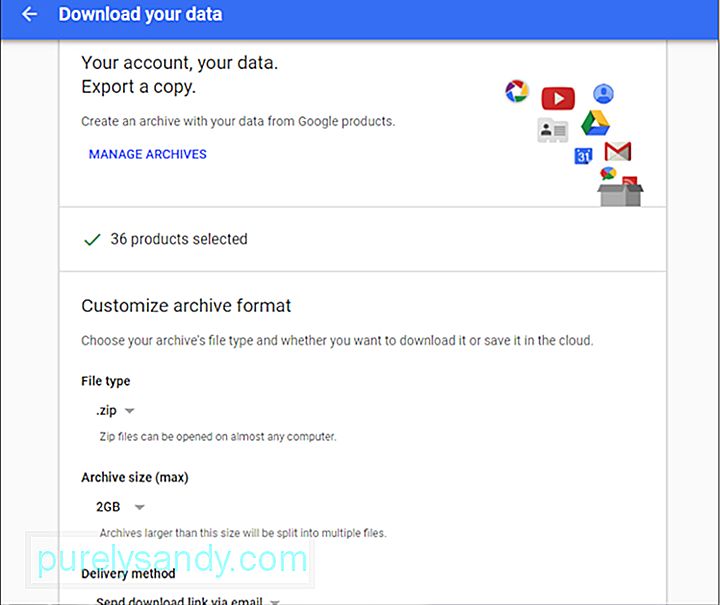
- Выберите тип файла, в котором вы хотите сохранить данные, максимальный размер архива и способ отправки вам данных. Вы можете отправить ссылку для загрузки на свой адрес электронной почты или добавить файлы в облако (на Диск, Dropbox или OneDrive). Затем нажмите "Создать архив".
- Завершение процесса может занять много времени, в зависимости от размера архива.
Это все, что вам нужно сделать для резервного копирования вашей учетной записи Gmail. Однако вам также необходимо проверить сайты, на которых вы использовали свой адрес Gmail для регистрации. Возможно, вы по-прежнему сможете входить на эти веб-сайты, но все уведомления или информация для восстановления будут потеряны, поскольку ваша учетная запись Gmail больше не существует.
После того, как вы выполнили генеральную уборку и создали резервную копию всех важных данных, пора удалить вашу учетную запись Gmail.
Как удалить учетную запись Gmail на AndroidЕсли вы хотите удалить свою учетную запись Google на устройстве Android выполните следующие действия:
- Перейдите в настройки своего устройства и нажмите "Учетные записи".
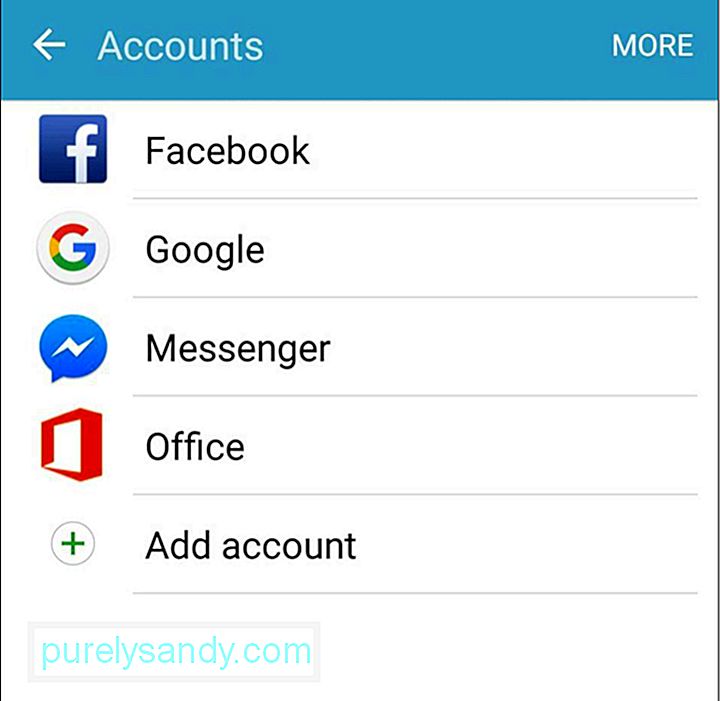
- Коснитесь учетной записи Google, которую хотите удалить.
- Коснитесь трех точек, расположенных в правом верхнем углу окна. Вы увидите вариант синхронизации или удаления учетной записи Gmail .
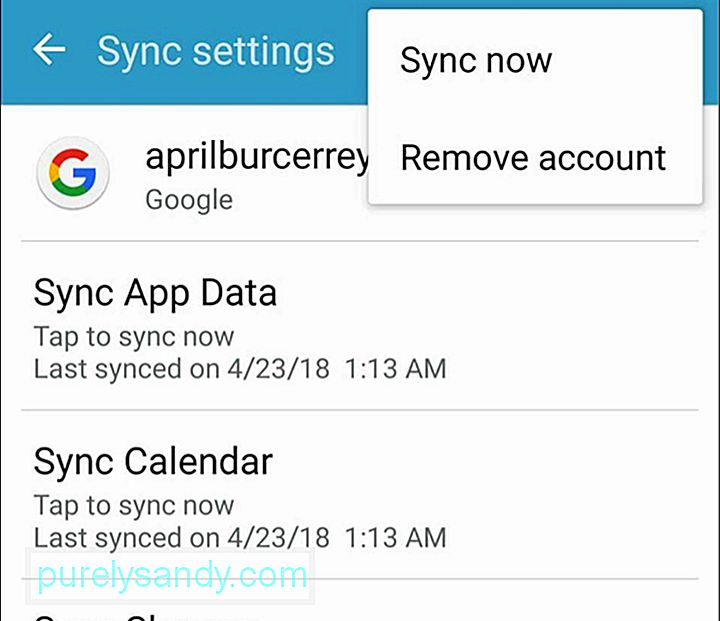
- Выберите Удалить учетную запись.
Другой способ удалить учетную запись Gmail с вашего устройства Android - выполнить сброс настроек до заводских. Чтобы восстановить заводские настройки телефона или планшета, выполните следующие действия:
- Перейдите в настройки своего устройства.
- Выберите "Резервное копирование и сброс".
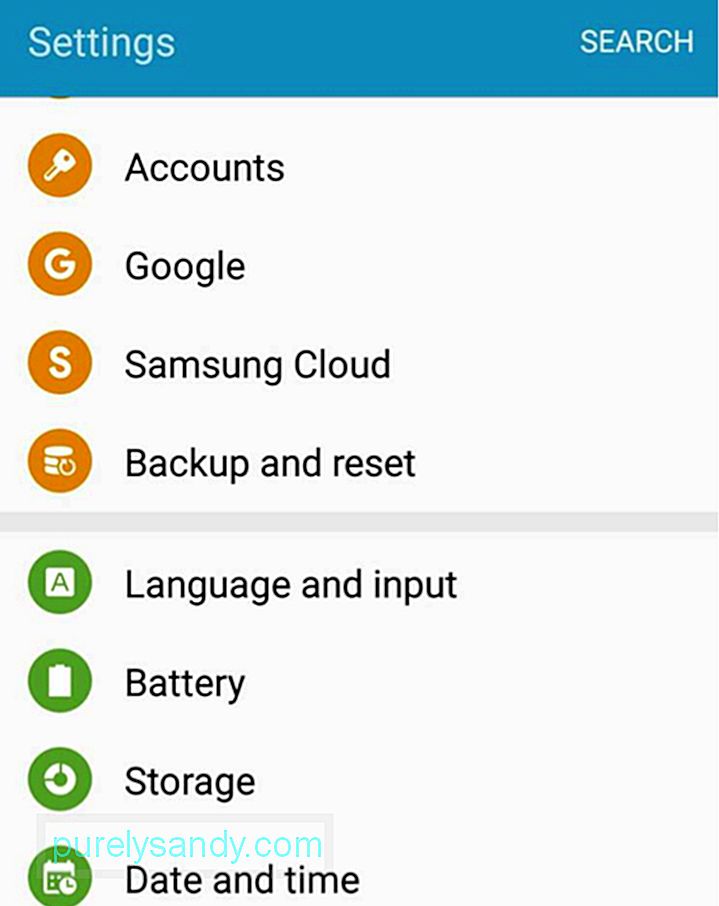
- Нажмите "Сброс заводских данных", расположенный внизу. Вам будет предоставлен список вещей, которые будут удалены из памяти вашего устройства.
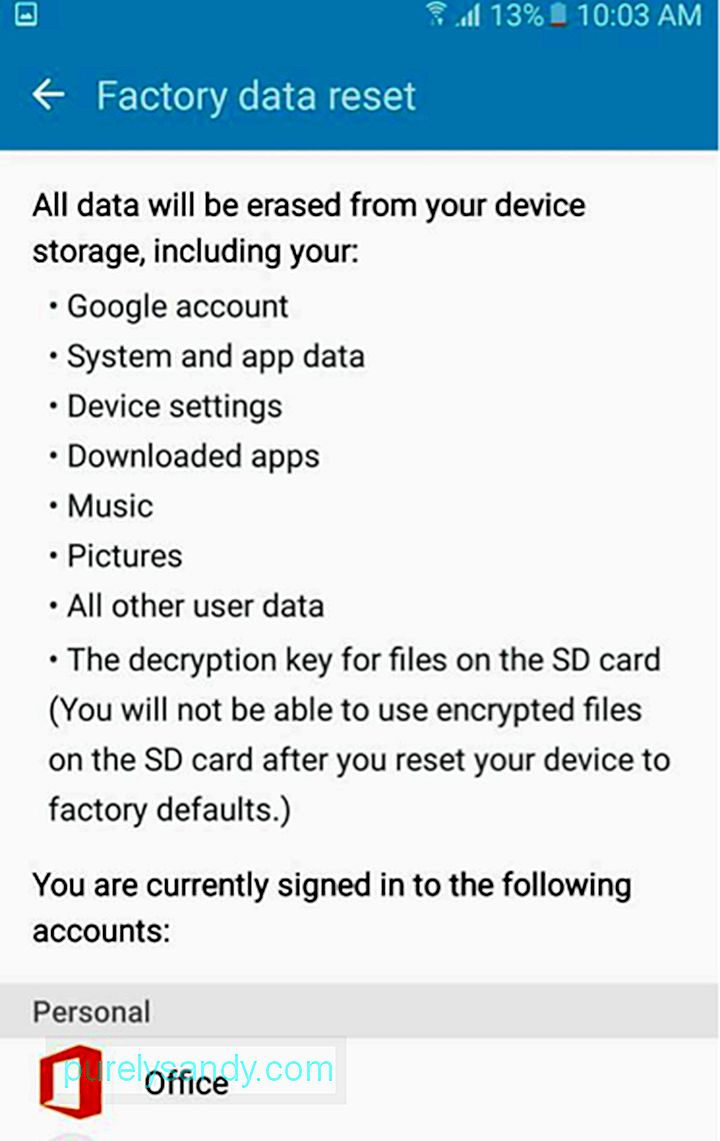
- Как только вы убедитесь, что у вас все есть вам нужно, нажмите "Сбросить устройство".
Сброс устройства не только удаляет вашу учетную запись Google. Он также удаляет все содержимое вашего устройства.
Если вы хотите полностью удалить свою учетную запись Gmail (вы можете удалить всю учетную запись или только некоторые службы), вы можете сделать следующее:
< ul> 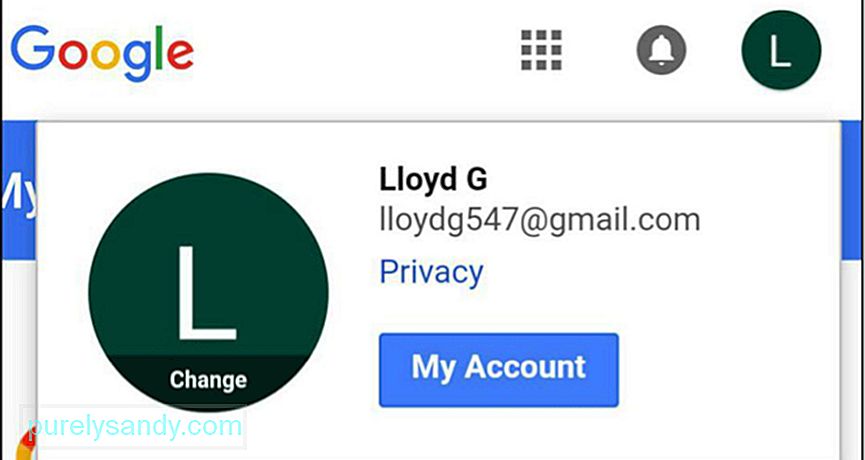
- Прокрутите страницу вниз и нажмите Удалить свою учетную запись или службы.
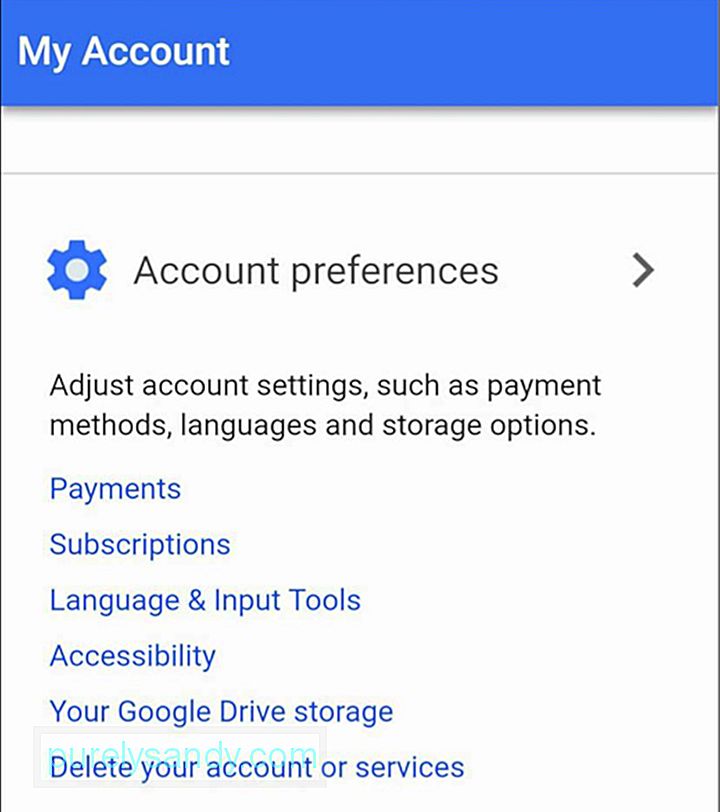
- У вас есть возможность удалить всю свою учетную запись Gmail или только некоторые из служб, таких как электронная почта, диск, фотографии и т. д. Если вы хотите удалить службы, просто нажмите Удалить продукты.
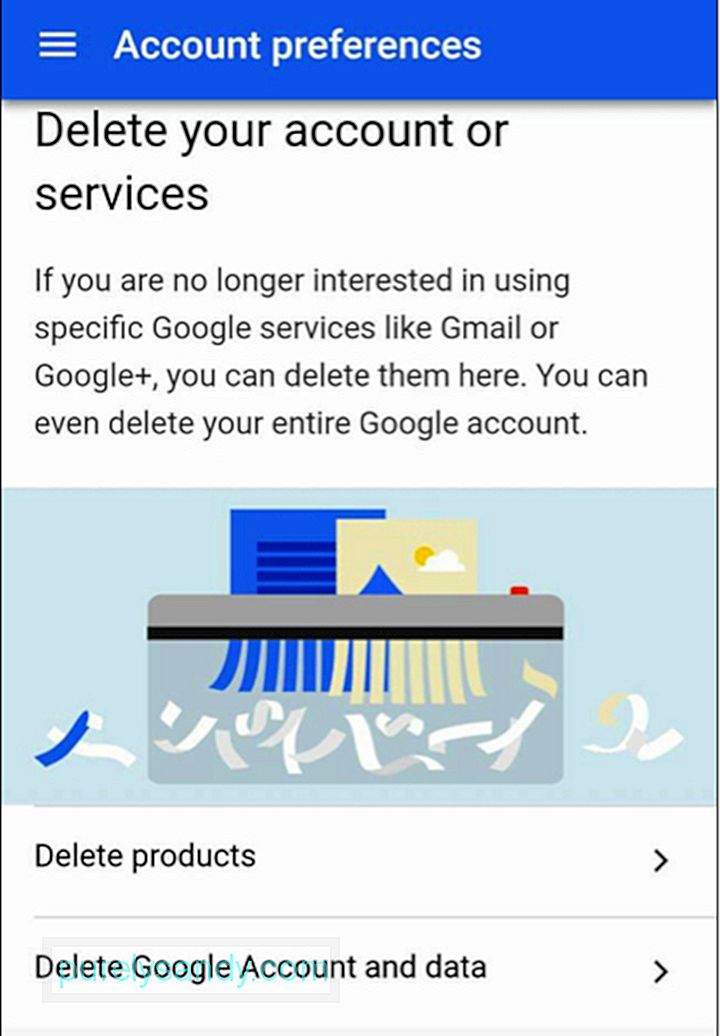
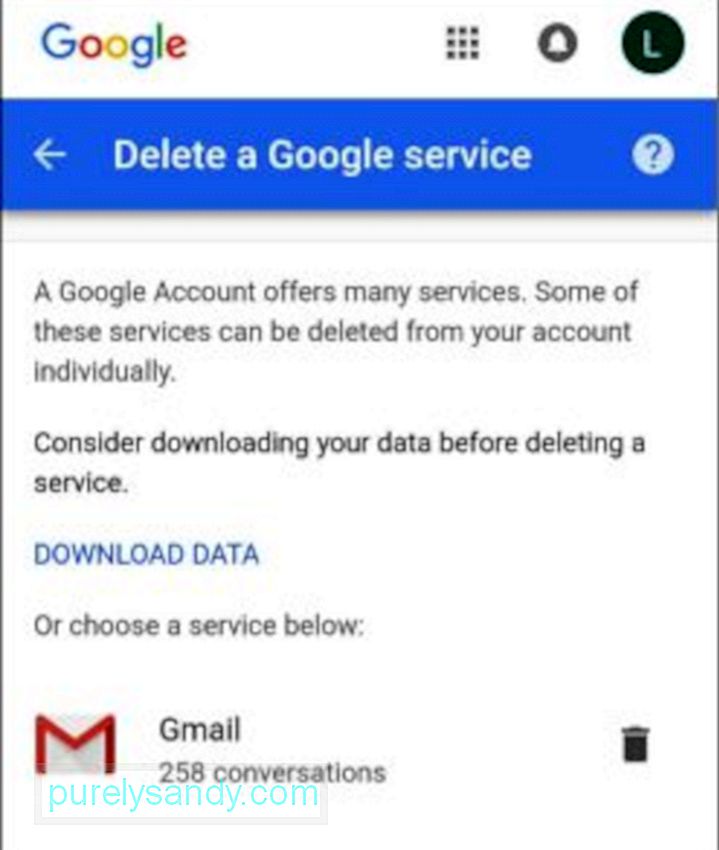
- Google предоставит вам возможность сначала загрузить все ваши данные. Если вы хотите убедиться, что у вас есть резервная копия всех ваших файлов, просто сначала нажмите «Загрузить данные». После сохранения всего содержимого выберите продукт, который хотите удалить, и коснитесь значка корзины рядом с ним.
- Если вы собираетесь удалить саму учетную запись Google, выберите «Удалить учетную запись Google и данные».
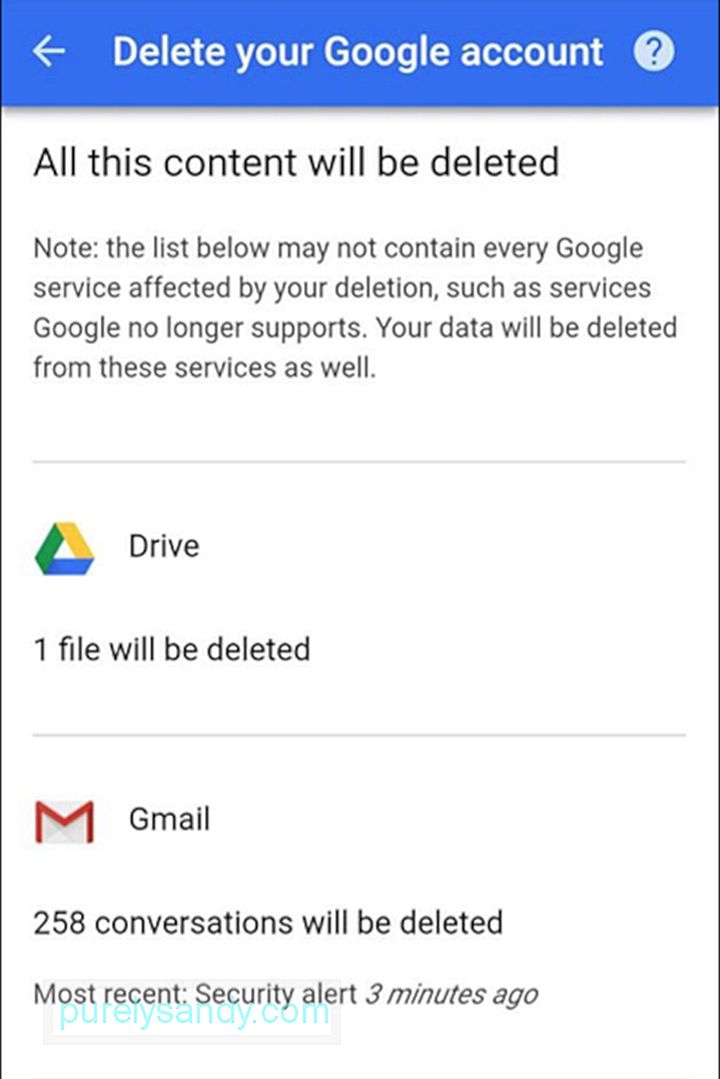
- Отметьте два поля ниже, чтобы подтвердить, что вы хотите удалить свою учетную запись, затем нажмите Удалить учетную запись.
По умолчанию, когда вы выбираете этот вариант, ваша учетная запись удаляется безвозвратно. Однако Google предоставляет вам короткий период (от 2 до 3 недель) для восстановления вашей учетной записи, если вы пожалеете об ее удалении. После восстановления учетной записи вы сможете входить в систему и использовать все службы Google, как и раньше.
Чтобы восстановить свою учетную запись, выполните следующие действия:
- Перейдите на страницу восстановления учетной записи Google.
- Выберите "У меня другие проблемы с подключением".
- Следуйте инструкциям по безопасности, чтобы восстановить свою учетную запись.
Этот процесс восстановления должен работать большую часть времени, если не было аварий. Поэтому, прежде чем вы решите удалить свою учетную запись Gmail, подумайте дважды или даже трижды. Даже если вы создали резервную копию своих данных, настройка новой учетной записи Gmail и передача файлов может оказаться огромной проблемой. Попробуйте найти обходной путь к вашей проблеме и удалите свою учетную запись Gmail в крайнем случае.
YouTube видео: Как удалить учетную запись Gmail на вашем устройстве Android
09, 2025

